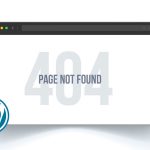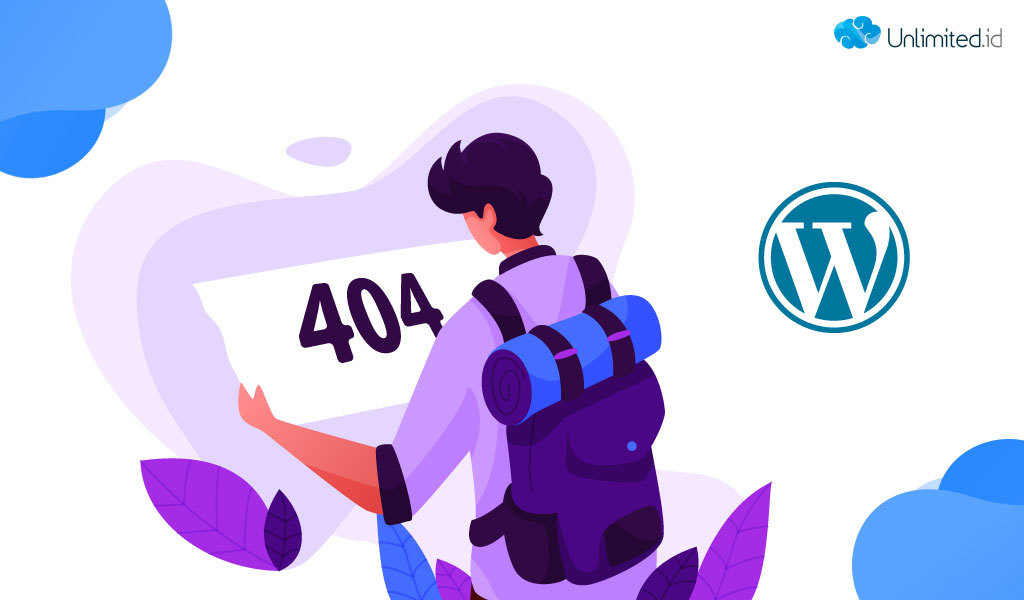Sebagai pemilik website, kamu tentu mendambakan website yang aman dan bebas gangguan. Hanya saja, tak selamanya website bisa running dengan mulus. Kadang, ada saja hal-hal yang mengakibatkan website jadi error. More »
Memiliki website sudah menjadi kebutuhan bisnis masa kini. Apalagi berkat adanya WordPress, membuat website jadi lebih mudah. Maka tak heran, banyak website baru bermunculan. Dan banyak diantara website baru tersebut yang menggunakan WordPress sebagai pondasi websitenya. Memang, kemudahan adalah hal utama yang ditawarkan WordPress kepada para penggunanya. Salah satu kemudahan tersebut ada pada kustomisasi. More »
Digitalisasi usaha kini semakin menjangkau banyak hal. Termasuk dunia jual beli mobil. Jika Anda dapat menggunakan instrument online, Anda akan banyak menemukan calon pelanggan baru untuk menawarkan jasa. Anda bisa membuat website sendiri untuk lebih bebas melakukan bisnis. Go online dengan membangun website sendiri dapat membuat Anda selangkah di depan daripada pesaing. More »
Di era internet seperti saat ini, peran sebuah website sangat penting. Selain sebagai tempat untuk menuangkan isi pikiran lewat blog, dan bagi beberap orang website dapat digunakan sebagai portofolio. Apakah Anda seorang desainer atau fotografer yang sedang mencari cara termudah untuk membangun web portofolio menggunakan WordPress. Di luar sana, ada banyak plugin WordPress terbaik yang memungkinkan Anda untuk dengan mudah, dengan membangun website portofolio yang indah. Namun, menemukan plugin untuk portofolio yang paling bagus memang tidak mudah. Terutama bagi para pemula.
Anda perlu menemukan plugin yang membuat pekerjaan Anda menonjol, memuat dengan cepat, dan terlihat bagus di perangkat seluler. Sobat Unlimited, artikel ini akan membantu Anda menemukan plugin website terbaik untuk desainer.
Theme portofolio vs Portofolio plugin
Banyak tema portofolio WordPress yang dilengkapi fungsionalitas bawaan untuk membuat website portofolio. Hal ini yang menjadikan pertanyaan banyak orang, mengapa ada yang mau menggunakan plugin sementara ada tema yang mungkin lebih memudahkan.
Sobat, tema di WordPress lebih menekankan pada tampilan visual situs website Anda. Ini termasuk warna, gaya, tata letak, dan presenteasi konten Anda.
Di sisi lain, plugin adalah langkah yang tepat untuk menambah fungsi dari WordPress Anda. Seperti slider, form kontak, dan masih banyak lagi. Banyak yang menyarankan pengguna menggunakan plugin. Karena mendapati tema memiliki kelemahan.
Menggunakan tema untuk fungsionalitas website akan mengikat website Anda dengan tema tersebut. Jika Anda mengubah tema, maka kemungkinan besar Anda dapat kehilangan data portofolio Anda. Sedangkan jika menggunakan plugin, Anda tak perlu takut kehilangan data portofolio tersebut.
Plugin terbaik WordPress Untuk Desainer
Berikut ini adalah plugin terbaik WordPress untuk desainer yang patut Anda coba:
-
WP Portofolio
Bagi Anda yang sedang mencari plugin website untuk desainer terbaik, WP Portofolio bisa menjadi pilihan. Plugin ini sangat cocok untuk Anda yang berprofesi sebagai fotografer, desainer, maupun pekerja digital kreatif.
Plugin besutan Astra Theme ini menawarkan banyak fungsi yang Anda butuhkan. Ia mempunyai berbagai pilihan style, tata letak, mendukung semua file media ,dan mudah dikustomisasi tanpa harus menuliskan kode CSS.
Dan yang paling penting, semua portofolio Anda akan terlihat hebat saat tampil di perangkat mobile dan desktop.
-
Envira Gallery
Envira Gallery adalah plugin premium WordPress yang khusus didedikasikan untuk Anda, para desainer dan fotografer untuk memajang karya terbaik. Dengan Envira, pengguna akan mendapatkan pengalaman yang menyenangkan saat membuat portofolio.
Anda dapat membuat galeri yang memuat portofolio berikut dengan deskripsi dan detail tambahan. Anda juga dapat menambahkan kumpulan galeri ke sebuah album. Hanya beberapa kali klik, dan karya-karya Anda akan tersusun dengan rapi dan jelas.
-
Visual Portofolio
Plugin website untuk desainer selanjutnya adalah Visual Portofolio. Ia datang dengan tata letak yang variatif. Anda ingin apa: grid, tiles, hingga carousel. Ada semua. Hebatnya, Visual Portofolio juga memiliki fitur blok Gutenberg yang akan memudahkan pekerjaan saat menambahkan portofolio dimanampun yang Anda suka.
Dan untuk meningkatkan pengalaman pengguna saat menjelajahi website portofolio Anda, tersedia fitur sortir.
-
GridKit Portofolio Gallery
Di urutan selanjutnya ada nama GridKit Portofolio Gallery adalah plugin portofolio dengan desain yang cukup simpel. Ini akan memungkinkan Anda untuk mengelola item portofolio proyek dan terdapat fitur sortir. Ia hadir dengan dukungan editor blok dari WordPress yang baru, dengan dukungan shortcode untuk editor yang lebih lawas.
Hanya saja, plugin ini memiliki tata letak yang terbatas. Jika ingin layout yang lebih banyak pilihan, Anda bisa mengupdatenya ke versi premium.
-
Meow Gallery
Jika Anda menginginkan plugin galeri gratis dan memiliki dukungan blok Gutenberg, Meow Gallery adalah jawabannya. Plugin ini memungkinkan Anda untuk mengorganisasi portofolio dengan sangat indah.
Dan seperti plugin untuk desainer terbaik lainnya, Meow Gallery datang dengan tampilan layout yang bervariasi. Sebagai pengguna, Anda dapat memilih berapa banyak kolom yang ingin ditampilkan. Juga termasuk beberapa tambahan add on plugin untuk menambah fungsionalitasnya. Antara lain seperti lightbox, audio commentary, tautan eksternal, dan lain sebagainya.
-
Genesis Portofolio Pro
Jika Anda adalah pengguna tema StudioPress atau tema lain yang dibuat dan dikembangkan oleh Genesis, maka Anda juga harus mencoba plugin Genesis Portofolio Pro.
Secara spesifik, plugin ini memiliki karakter yang hampir sama dengan tool buatan Genesis lainnya. Portofolio pro akan memudahkan Anda untuk membuat item portofolio. Template yang tersedia memungkinkan Anda untuk menampilkan gambar utama dari portofolio Anda.
Plugin ini mempunyai tampilan yang minimalis, dan tidak banyak terdapat fungsi tambahan.Bisa dibilang, ini sangat cocok buat Anda, para desainer yang ingin memiliki tampilan website yang minimalis.
-
NextGen Gallery
NextGen Gallery adalah plugin WordPress populer untuk membuat galeri gambar, album, dan portofolio fotografi. Plugin ini begitu disukai banyak desainer, baik pemula maupun ahli. Interfacenya sangat intuitif untuk membuat galeri.
Fitur yang dimilikinya antara lain multiple style, pilhan tata letak yang beragam yang support untuk menamplikan album. Sebagai pengguna, Anda dapat membuat berbagai macam bentuk tampilan. Seperti carousel, slider, portofolio kompak, album, bahkan tata letak bergaya timeline, bisa Anda buat.
-
Modula Image Gallery
Website berbasis WordPress dapat ditingkatkan performanya untuk menampilkan galeri gambar. Dan salah plugin yang dapat meningkatkan performa tersebut adalah Modula. Plugin yang satu ini menawarkan pengalaman terbaik bagi Anda yang membutuhkan plugin yang dapat dikustomisasi dengan leluasa. Sangat fleksibel dan cocok digunakan tak hanya oleh Anda para desainer, tetapi juga praktisi website.
-
Monarch
Monarch adalah salah satu plugin media sosial terbaik yan saat ini ada di WorPress. Sebaga desainer, tentu Anda ingin mendapatkan lalu lintas yang tinggi dari media sosial, bukan?
Apalagi saat ini share di media sosial dapat menjadi kunci perkembangan sebuat website.
-
Soliloquy
Di urutan kesepuluh, Soliloquy adalah pilihan yang bagus jika Anda ingin sebuah plugin yang user friendly. Untuk menggunakan plugin jenis ini, tak harus memiliki kemampuan koding yang mumpuni. Terlebih lagi, Soliloquy sangat responsive.
Kesimpulan
Sebenarnya masih banyak plugin untuk desainer yang bertebaran di luar sana. Tetapi jika Anda ingin plugin terbaik WordPress untuk desainer, kumpulan plugin diatas bisa Anda jadikan pilihan. Ingin punya website untuk portofolio? Unlimited.ID punya segalanya yang Anda butuhkan. Tunggu apalagi, buat website Anda sekarang juga!
WordPress. Siapa yang tak kenal dengan content management system besutan Auttomatic ini? WordPress adalah CMS yang sangat powerful. Terkadang sedikit perubahan dapat membuat website Anda tak dapat diakses. Namun, menemukan solusi untuk masalah yang terjadi di WordPress adalah sebuah hal yang mudah. Beberapa kesalahan umum yang dihadapi pengguna WordPress antara lain seperti kesalahan internal server, atau kesalahan dalam membangun koneksi database. Masalah umum lain yang terjadi juga seperti pesan Error 404. Tentu Anda ingin tahu cara mengatasi error 404, bukan?
Dan dari sekian banyak potensi kesalahan yang paling menjengkelkan adalah Error 404 Not Found. Error 404 ini seakan menjadi indikator bagi pengguna bahwa ada suatu yang berubah atau pindah dan 301 redirect.
Sobat Unlimited, artikel ini akan membahas secara mendalam apa itu Error 404 Not Found di WordPress dan bagaimana cara mengatasi Error 404 Not Found.
Apa Itu Error 404 Not Found?
Saat Anda mengunjungi sebuah situs website, browser Anda mengirimkan permintaan ke server web dan menerima kembali data termasuk sesuatu yang disebut dengan Header HTTP. Header HTTP menyertakan status HTTP untuk menjelaskan apa yang terjadi dengan permintaan tersebut.
Kemudian jika terjadi kesalahan, browser web Anda biasanya akan menampilakn pesan dengan kode status HTTP untuk menunjukkan masalah yang sebenarnya. Sama seperti pesan error lainnya, pesan error 404 Not Found adalah hasil dari proses tersebut.
Ini berarti bahwa klien dapat berhasil terhubung ke host (server situs web Anda) tetapi tidak dapat menemukan sumber daya actual yang diminta, misalnya URL atau nama file tertentu. Contohnya seperti ini, saat ada seseorang mencoba mengakses website Anda tetapi tidak mendapati konten apapun. Kemudian pengungjung menerima pesan error 404, karena meski website bisa diakses, tetapi sumber daya yang diminta tak tersedia.
Tak hanya postingan atau halaman, asset apapun yang hilang dapat menghasilkan error 404 not found di server, seperti file gambar, javascript, kode CSS, dan lain sebagainya.
Penyebab Errror 404 Not Found di WordPress
Lantas, apa penyebab munculnya pesan error 404 not found? Umumnya, kesalahan ini disebabkan karena adanya masalah dengan permalink website WordPress Anda. Dan jika kesalahan tersebut muncul di setiap konten, besar kemungkinan terjadi karena perubahan yang pernah Anda lakukan sebelumnya.
Variasi Errror 404 Not Found
Karena perbedaan tampilan saat menampilkan pesan kesalahan di browser, ada beberapa tampilan pesan eror yang berbeda, tergantung pada browser yang Anda gunakan. Berikut ini adalah variasi pesan error tersebut:
- Error 404
- 404 Not Found
- HTTP Error Not Found
- Not Found
- Page Not Found
- The requested URL was not found on this server
- The page cannot be found
- We can’t find the page you’re looking for
- The requested URL/- was not found on this server.
Tak jarang juga, banyak website yang menampilkan pesan error 404 not found dengan cara yang unik dengan membuat halaman khusus untuk mengatasi kesalahan, alih-alih menunjukkan pesan kesalahan tersebut. Beberap tema WordPress juga menyertakan halaman 404 secara default.
Pengaruh Error 404 Not Found Terhadap SEO
Sebetulnya, error 404 not found tidak memiliki dampak yang signifikan pada SEO. Tetapi, mungkin memiliki dampak negative tergantung pada alasan mengapa kesalahan itu terjadi. Selain itu, jika terjadi masalah permalink yang menyebabkan kesalahan 404 di seluruh dunia, Google tidak akan merayapi konten dari website Anda. Dengan kata lain, Anda harus segera memperbaiki kesalahan ini sesegara mungkin.
Pengaruh Error 404 Not Found Pada Performa Website
Banyak orang yang tidak menyadari bahwa website yang mengalami 404 not found dapat mempengaruhi performa website. Hal ini karena respon ini tidak bisa di-cache.Secara tidak langsung, hal ini bisa menjadi masalah besar jika Anda tidak segera menanganinya.
Sebagai user, Anda dapat memeriksa error 404 not found menggunakan Google Search Console atau menginstal plugin pihak ketiga seperti redirect. Namun harus Anda ingat bahwa penggunaan plugin seperti ini akan memberikan dampak bagi kinerja website. Jauh lebih baik untuk menggunakan tools yang telah tersedia di server.
Cara Mengatasi Error 404 Not Found di WordPress
Di bawah ini adalah beberapa metode cara mengatasi error 404 not found di WordPress. Metode perbaikannya sendiri tergantung pada apakah kesalahan tersebut terjadi di seluruh bagian website atau hanya pada konten tertentu.
Update Permalink Website WordPress
Jika Anda mendapati pesan error 404 di seluruh bagian website saat akan mengakes sebuah konten, kemungkinan terbesar disebabkan oleh masalah permalink Anda. Jika Anda adalah pengguna Apache, masalah ini terjadi pada file .htaccess.
Cara termudah untuk memperbaikinya adalah dengan memperbarui pengaturan permalink Anda lewat dasbor WordPress. Caranya adalah, silakan login ke dasbor WordPress Anda, kemudian masuk ke Settings, à Permalink dan klik Save Changes. Anda tidak perlu melakukan perubahan lainnya. Cukup klik Save Changes.
Setting 301 Redirects Untuk Memindahkan Renamed Content
Saat Anda mengalami error 404 pada konten tertentu, kemungkinan ada dua masalah. Pertama mengubah slug URL konten, atau yang kedua memindahkan konten secara manual dan menempelkannya pada postingan baru.
Cara terbaik untuk memperbaikinya adalah dengan mengarahkan secara otomatis siapa saja yang mencoba lokasi lama ke lokasi yang baru. Dengan begitu, pengunjung akan bisa mengakses konten yang mereka tuju tanpa harus mengalami error 404 not found. Hal ini tentu bagus untuk SEO. Jika Anda memindahkan postingan atau mengganti nama pos tanpa membuat redirect, bisa saja Anda kehilangan domain authority yang dilampirkan ke backlink yang diarahkan pada postingan tersebut.
WordPress secara default akan berusaha mengarahkan ulang konten yang diubah atau dipindahkan. Namun hal ini tak selamanya berhasil dan Anda tidak bisa mengandalkannya setiap saat. Ada cara mudah untuk mengatur pengalihan ini di WorPress.
Anda bisa menggunakan plugin Redirections untuk mengelola redirect dari halaman dasbor website WordPress Anda. Setelah berhasil menginstal dan mengaktifkan plugin tersebut, silakan bua Tools à Redirection dan masukkan URL 404 di kotak source URL box and new locations di kotak URL target.
Kesimpulan
Sobat Unlimited,demikianlah tadi artikel cara mengatasi error 404. Sebuah kesalahan yang lazim pada website, namun sekali terjadi akan sangat menyebalkan. Tak hanya bagi pemilik website, tetapi juga bagi pengunjung.
Jika Anda masih mempunyai pertanyaan seputar cara mengatasi error 404, atau seputar layanan hosting terbaik Unlimited lainnya, jangan ragu untuk menghubungi tim support kami yang siap melayani Anda setiap harinya.